
Sfat 1. Utilizați tastele rapide (fierbinți)
După cum este bine cunoscut în programe cu o mulțime de echipe au comenzi rapide speciale ale tastaturii așa-numitele „taste“. Voi explica un pic, pentru acțiunile cele mai frecvente puteți seta orice combinație de taste pe care atunci nu urca pe meniu în căutare, cum ar fi filtrul, și faceți clic pe două butoane de pe tastatură rapid și cauza caseta de dialog filtru de dorit, cum ar fi „Gaussian Blur.“
Deci, dacă vrei să urci de calificare cu un pas mai mare, apoi uita de mouse-ul. Oh, nu, desigur, abandon complet mouse-ul nu este meritat. Glumesc, dar utilizarea combinată a butoanelor rapide, plus mouse-ul dă un rezultat uimitoare cu procesarea imaginii și economisește timp prețios, care, uneori, nu au suficient.
Pentru a modifica setările existente pentru tastele fierbinți, accesați meniul "Editare - Comenzi rapide de la tastatură".
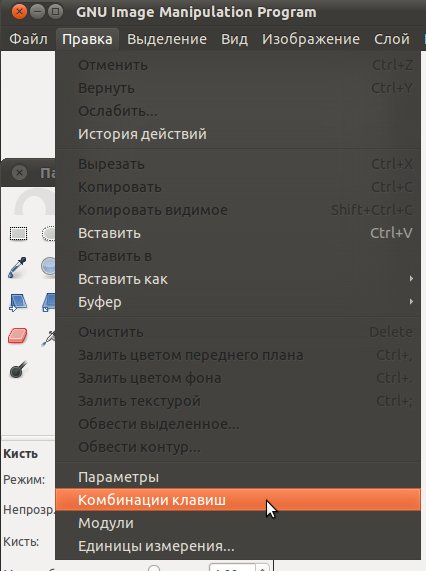
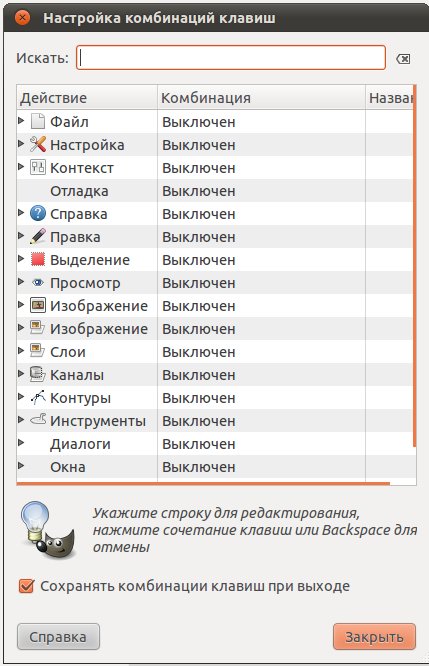
Aici puteți schimba cu ușurință cheile existente sau puteți adăuga comenzi rapide de la tastatură.
În mod implicit, această funcție este dezactivată și, pentru ao activa, hai să trecem la "Edit - Options - Interface" și să bifăm aici aici.
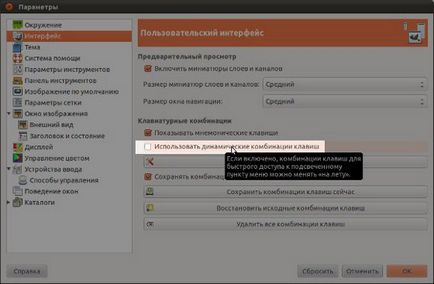
Astfel, vom avea ocazia să atribuim comenzi rapide de la tastatură "în zbor". De exemplu, faceți meniul Filtre - Blur - Gaussian Blur "activ

Acum, apăsați orice tastă de pe tastatură, de exemplu "Ctrl + B". Astfel, lângă acest element apare combinația de taste.

Acum, pentru a apela filtrul Gaussian Blur, trebuie doar să apăsați combinația de taste pe care am setat-o. Asta e tot.
Setările tastelor rapide sunt stocate în fișierul "menurc". care puteți găsi în catalog:
Unde ați instalat GIMP / GIMP-2.0 / etc / gimp / 2.0 /
De asemenea, puteți restabili cu ușurință setările originale ale tastelor, făcând clic pe elementul "Restaurați combinațiile de taste originale".
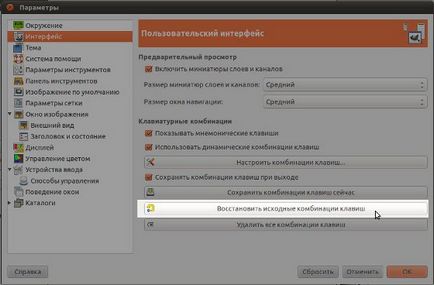
Sfat 2. Întotdeauna lucrați cu o copie a stratului principal
Următorul sfat îi consider pe prietenii drept unul dintre principalii. Tăiați-vă în nas, că primul pas după încărcarea imaginii, TREBUIE să faceți o copie.
De ce? Care ar fi întotdeauna capacitatea de a compara două imagini, înainte și după procesare, fără a părăsi programul grafic. Și, de asemenea, să creați o copie a stratului pe care îl eliminați de efectele forțelor străine, care vă vor strica brusc munca și va trebui să anulați modificările de mai multe ori. Trebuie doar să vă întoarceți la stratul de început și să începeți din nou procesarea.
Și aici, consiliul se strecoară fără probleme în cel de-al treilea. Așa că am citit mai departe.
Sfat 3. Folosiți comanda "Istoric acțiuni"
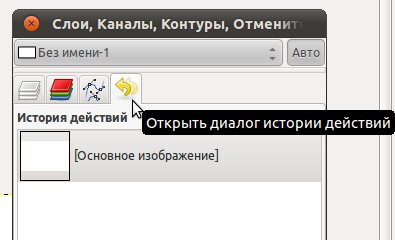
Această fereastră înregistrează secvența tuturor acțiunilor dvs. atunci când editați imagini. Acesta este un fel de mașină de timp, ajutându-ne să ne întoarcem la trecut, câțiva pași pentru a anula acțiunile întreprinse.
Sfat 4. Cum să încărcați o mulțime de fotografii într-un singur proiect
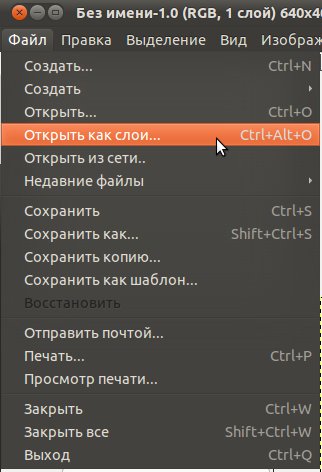
Apoi, în caseta de dialog deschisă, selectați numărul dorit de fotografii și faceți clic pe butonul "Deschidere".
Sfat 5. Cum să vă salvați munca în GIMP
Formatul nativ al programului salvează toate straturile dvs. cu procesare, ceea ce permite, după o lungă perioadă de timp, revenirea la proiect și continuarea editării acestuia. Acest format este similar cu formatul programului grafic Photoshop - PSD.
Pentru a salva lucrarea mergeți la meniul "File - Save As" (pentru versiunea gimp 2.6.11). În caseta de dialog care apare, introduceți numele fișierului pe care doriți să îl salvați cu extensia dorită.
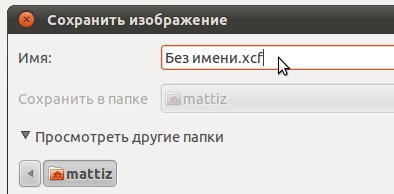
Dacă doriți să salvați doar ca imagine (cu extensia JPG), pur și simplu adăugați această extensie la sfârșitul fișierului.
Dacă adăugați o extensie XCF în fișier, programul va salva automat proiectul cu extensia specificată până când introduceți o extensie de fișier nouă.
Cu sinceritate, Anton Lapshin!
Evaluați acest articol făcând clic pe următoarele stele:
Articole similare
-
Salata Daikon - rețete simple și delicioase de gătit cu fotografii, sfaturi utile pentru fiecare zi
-
Cum să pedepsească un soț pentru trădare sfaturi utile și sfaturi de psihologi
-
Cum de a șterge creierul și de a îmbunătăți memoria - sfaturi utile
Trimiteți-le prietenilor: